php小編西瓜為您介紹PPT2013設定自訂字典的簡單方法。在PPT中,自訂字典可以幫助使用者添加不常用的單字或專業術語,避免拼字錯誤。設定自訂字典只需幾個簡單步驟:點擊“檔案” -> “選項” -> “校對” -> “自訂字典” -> “新增”,然後輸入您想要新增的單字即可。這樣,您就可以輕鬆地在PPT中使用自訂字典了!
1、如圖所示,輸入時,明顯是正確的,但是卻有惱人的提示看上去非常不舒服,取消了提示的話,若真的輸錯了也不易察覺。因此進行一下設定。點選PPT左上角的【檔案】按鈕。
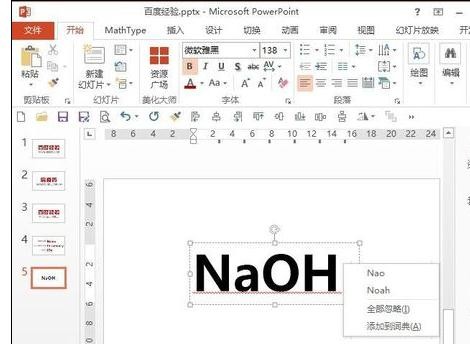
2、在側邊欄選擇【選項】。
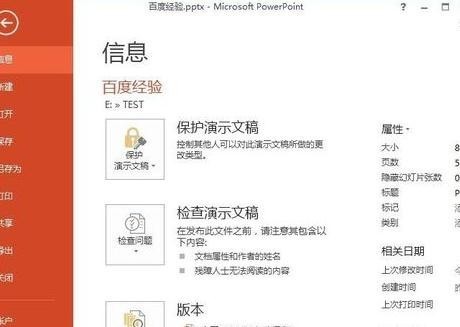
3、在側邊欄點選【校對】。
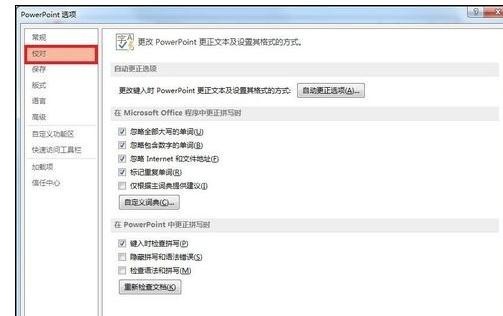
4、在右邊選擇【自訂字典】。
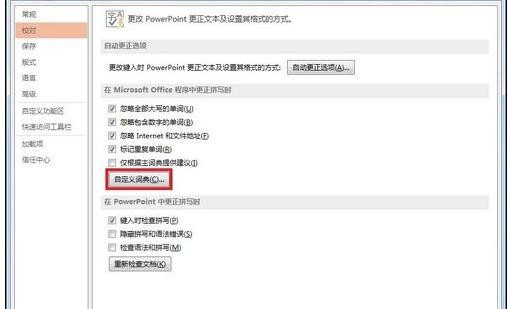
5、在自訂字典對話方塊中,點選右邊的【編輯單字清單】。
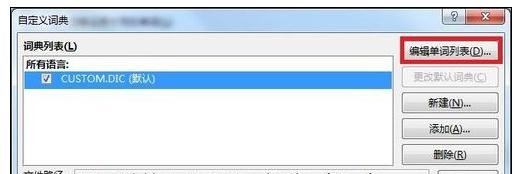
6、輸入常用的詞彙,點選新增。
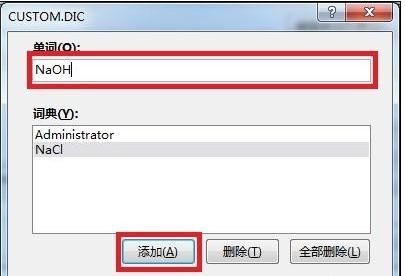
7、加入後再字典列表中看到該詞,如果不需要了,還可以點選刪除,最後確定即可。
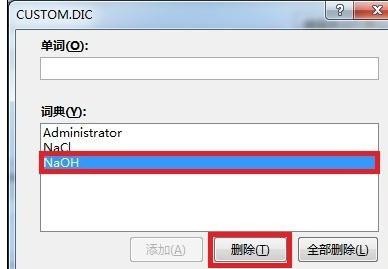
8、回到工作介面,此時輸入加入進字典的詞彙後,再也不會看到煩人的紅色波浪線錯誤提示了。光看不練假把式,趕快動手試試。
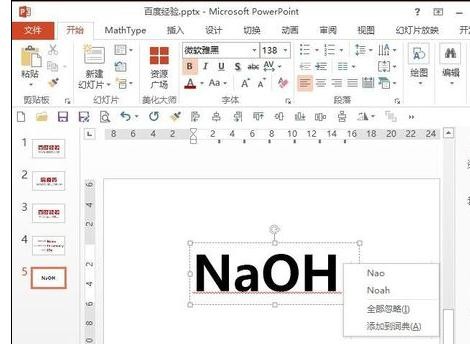 #
#
以上是ppt2013設定自訂字典的簡單方法的詳細內容。更多資訊請關注PHP中文網其他相關文章!




